Самоучитель по Adobe Photoshop 7
Определение правильного разрешения при сканировании или для существующего изображения
Разрешение изображения в программе Photoshop, как и любого другого растрового изображения, не связано с разрешением монитора, так что оно может быть задано для конкретного устройства вывода с изменением размера файла или без него.
Примечание
Если масштаб просмотра в программе Photoshop равен 100%, изображение, разрешение которого превосходит разрешение монитора, будет выглядеть на экране больше, чем при печати.
Примечание
Всегда лучше сканировать изображение именно с теми значениями размера и разрешения, которые необходимы для устройства вывода.
-
Создайте новый RGB-документ с помощью команды
File
> New (Файл > Новый), задайте его ширину и длину, выберите разрешение изображения 72 ppi, затем щелкните по кнопке ОК (на шаге 5 разрешение изображения будет подкорректировано).
-
Откройте окно
Image
>
Image Size
(Изображение > Размер изображения).
-
В правой части окна щелкните по кнопке
Auto
(Авто).
-
Введите в поле
Descreen
(или
Screen,
в разных драйверах принряты разные названия) линиатуру растра устройства вывода, измеряемую числом линий на дюйм (lpi - lines per inch), то есть то значение, которое будет использовать типография (рис. 3.11). В целом ряде программ сканирования фильтр Descreen не имеет настроек, его можно только включить или выключить. Иногда для подавления муара и полиграфического растра в программах сканирования предусмотрены фильтры размытия. Так что данный аспект необходимо уточнить в документации на сканер.
-
Поставьте переключатель
Quality
(Качество) в положение
Draft
(Обычное), что соответствует 1хлиниатура растра,
Good
(Хорошее) - 1,5хлиниатура растра или
Best
(Лучшее) - 2хлиниатура растра.
-
Щелкните по кнопке ОК.
-
Запишите значение поля
Resolution
(Разрешение), расположенного в группе
Document Size
(Размер документа) окна
Image Size.
Именно это значение и следует ввести при сканировании изображения.
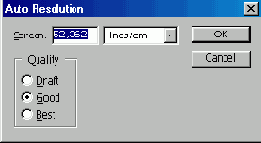
Рис. 3.11.
Изменение размера изображения
Примечание
Если вы планируете в дальнейшем увеличивать/уменьшать масштаб изображения, необходимо умножить разрешение на этот масштаб, чтобы получить верное значение разрешения сканера. Но если вы изменяете масштаб изображения в процессе сканирования, ничего умножать не нужно.
-
Щелкните по кнопке ОК. Теперь у изображения правильное разрешение.
В табл. 3.2 и 3.3 приведены справочные сведения, которые помогут вам определить размеры файлов отсканированных изображений и потенциальное количество уровней серого при различных значениях разрешения устройств вывода и линиатуры растра.
Таблица 3.2.
Размеры файлов отсканированных изображений
|
Размер
(в дюймах)
|
PPI (разрешение)
|
Черно-белое
(1 бит)
|
Полутоновое
(8 бит)
|
Цвет CMYK
(24 бита)
|
||
|
2x3 |
150 |
17 К |
132 К |
528 К |
||
|
|
300 |
67 К |
528 К |
2.06 MB |
||
|
4x5 |
150 |
56 К |
440 К |
1.72MB |
||
|
|
300 |
221 К |
1.72 MB |
6.87 MB |
||
|
8x10 |
150 |
220 К |
1.72 MB |
6.87 MB |
||
|
|
300 |
879 К |
6.87 MB |
27.50 MB |
||
Примечание
Размеры указаны для однослойного файла в формате TIFF без каких-либо альфа-каналов.
Таблица 3.3.
Потенциальное количество уровней серого при различных значениях разрешения устройств вывода и линиатуры растра
|
Разрешение устройства Линиатура растра (LPI)
|
||||||||
|
|
вывода (DPI)
|
60
|
85
|
100
|
133
|
150
|
||
|
Лазерные принтеры
|
300 600
|
26 101
|
13
51
|
37
|
21
|
|
||
|
Фотонаборные устройства
|
1270 2540
|
256*
|
224
256*
|
162
256*
|
92
256*
|
72
256*
|
||
Примечание
Узнайте в типографии, какую линиатуру растра необходимо установить при создании файла изображения. Также выясните в отделе допечатной подготовки, какое разрешение следует указать для фотонаборного устройства. Некоторые фотонаборные устройства могут иметь разрешение более 2540 dpi. Заметьте, что при увеличении значения линиатуры растра и постоянном разрешении число оттенков серого падает.
Принтеры PostScript Level 2 могут создать максимум 256 оттенков серого. А принтеры PostScript Level 3 предоставляют большее количество оттенков.